Hoe om afgelaaide lêers in Telegram uit te vee?
Vee afgelaaide lêers in Telegram uit
As jy die behoefte voel om stoorplek beskikbaar op jou toestel sal hierdie artikel jou deur die stappe lei oor hoe om telegram-afgelaaide lêers maklik binne 'n paar sekondes uit te vee.
As jy outomaties en handmatig afgelaaide lêers van Telegram wil uitvee, lees net hierdie artikel en laat kommentaar vir ons.
Wanneer jy 'n lêer in Telegram ontvang, sal die lêer in 'n vouer gestoor word sodat jy in die toekoms maklik toegang daartoe kan kry.
Sodra jy 'n lêer in Telegram afgelaai het, hoef jy dit nie weer af te laai nie. Selfs sonder internettoegang kan jy hulle weer in die Telegram sien.
In hierdie artikel wil ek jou wys hoe om afgelaaide lêers in Telegram uit te vee, soos prente, video's en stemme. Ek is Jack Ricle van Telegram adviseur span.
Watter onderwerpe sal jy in hierdie artikel lees?
- Vee Telegram afgelaaide lêers outomaties uit?
- Vee Telegram-afgelaaide lêers handmatig uit?
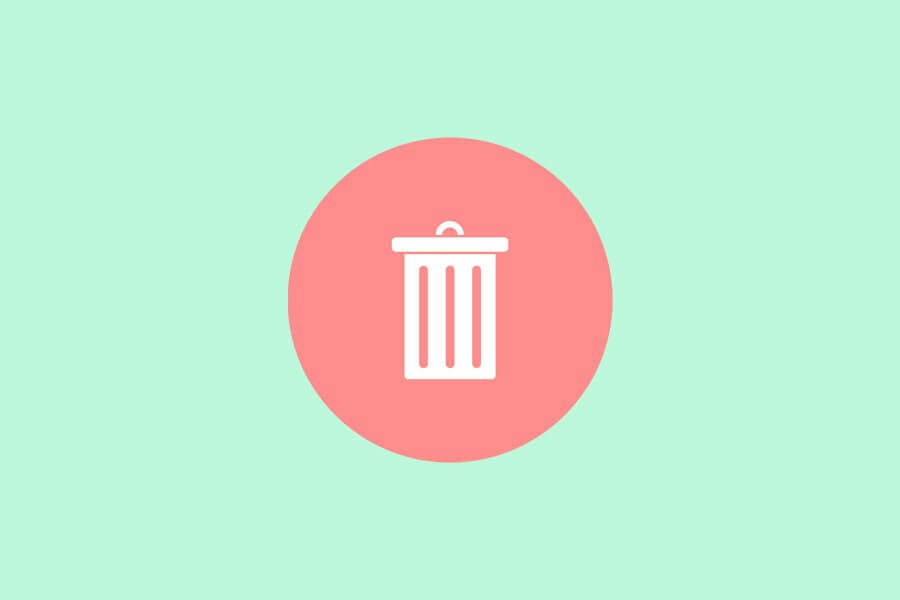
Hoe om telegram-gekaslêers outomaties uit te vee?
Telegram het 'n nuwe funksie wat jy outomaties gekaste lêers maklik uit jou geheue kan uitvee na spesifieke tyd. Byvoorbeeld 'n week of maand. Vir hierdie doel moet u net die volgende stappe volg:
- Gaan na “Instellings” afdeling.
- Tik op “Data en berging” knoppie
- Klik op "Stoorgebruik" knoppie
- In "Hou media" afdeling, Kies jou teikentyd
- Stap 1: Gaan na die afdeling "Instellings".
As jy nie hierdie toepassing het nie, gaan na Google Play en laai dit gratis af.

- Stap 2: Tik op die knoppie "Data en berging".
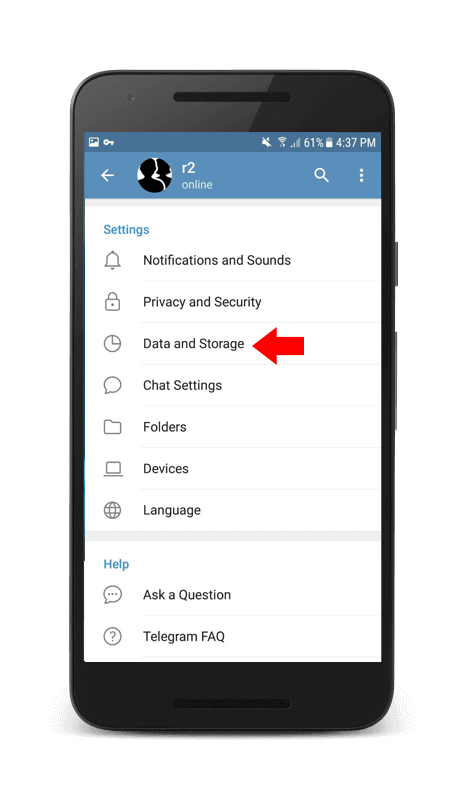
- Stap 3: Klik op die knoppie "berginggebruik".
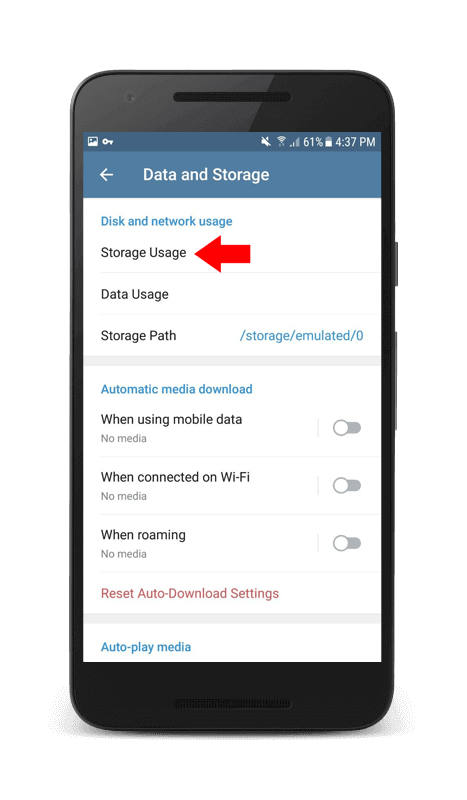
- Stap 4: Kies jou teikentyd in die afdeling "Hou media".
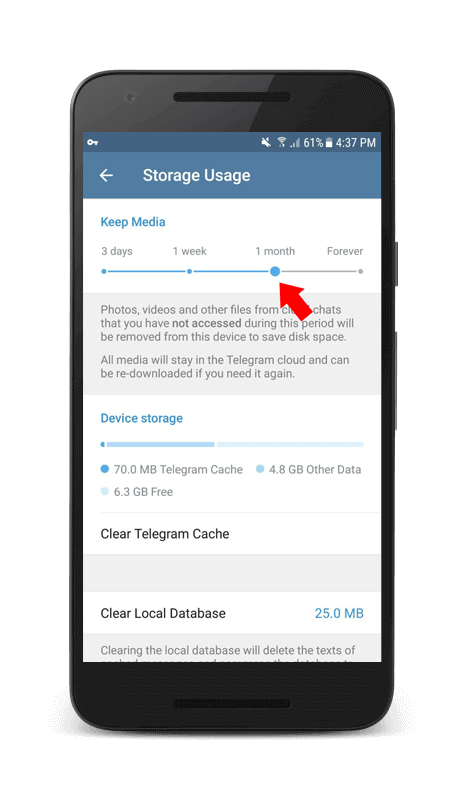
Jy kan die opsie verander Forever om 3 dae, 1 week, of 1 maande.
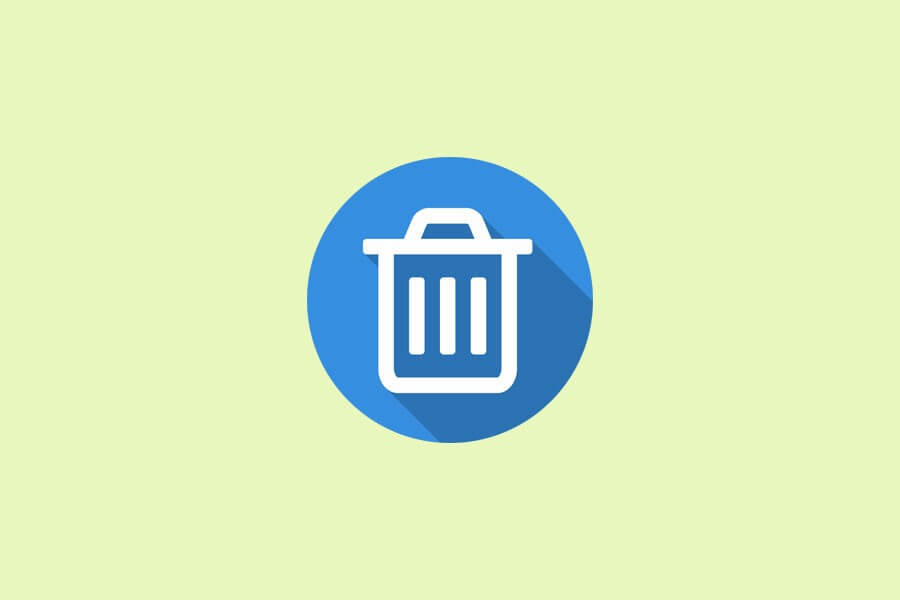
Hoe om telegram-gekaslêers handmatig uit te vee?
As jy 'n sekere groep lêers wil uitvee. Byvoorbeeld, video's, foto's of liedjies volg net die stappe hieronder.
- Gaan na "My lêers" app en tik op "Interne bergplek"
- Vind "Telegram" gids en klik daarop
- nou vee jou spesifieke groep lêers uit
- Stap 1: Maak Telegram oop en gaan na Instelling.
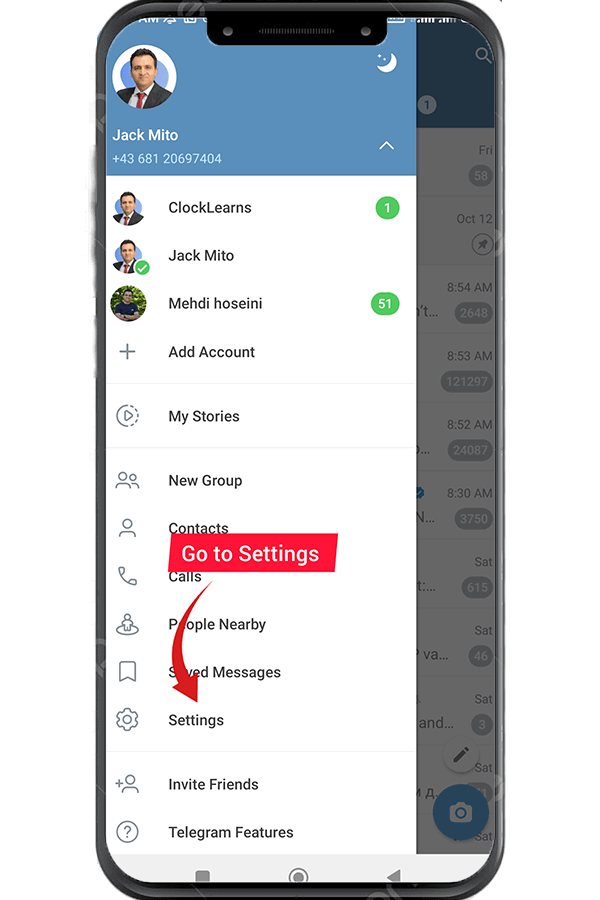
- Stap 2: Kies die Data & Store-opsie.
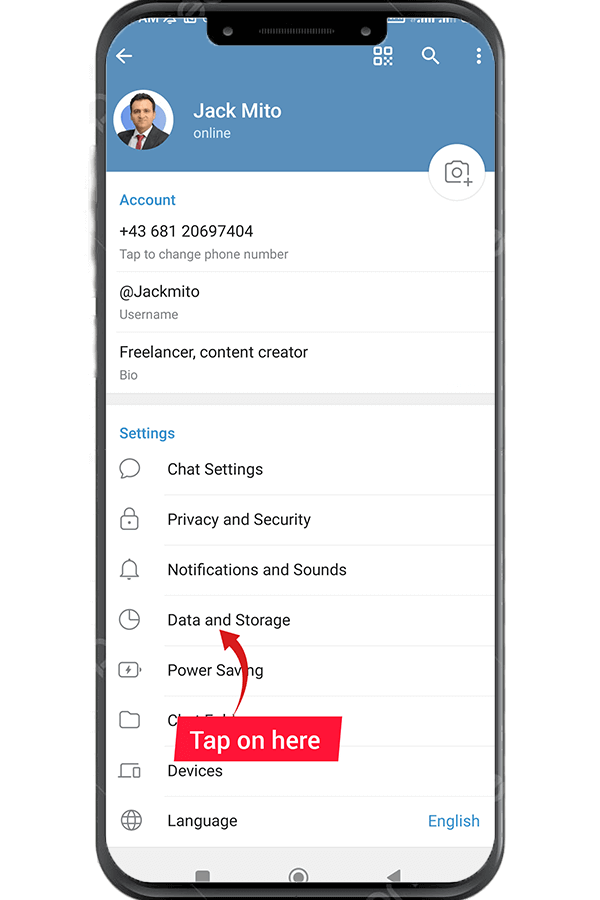
- Stap 3: Tik op die berginggebruik.
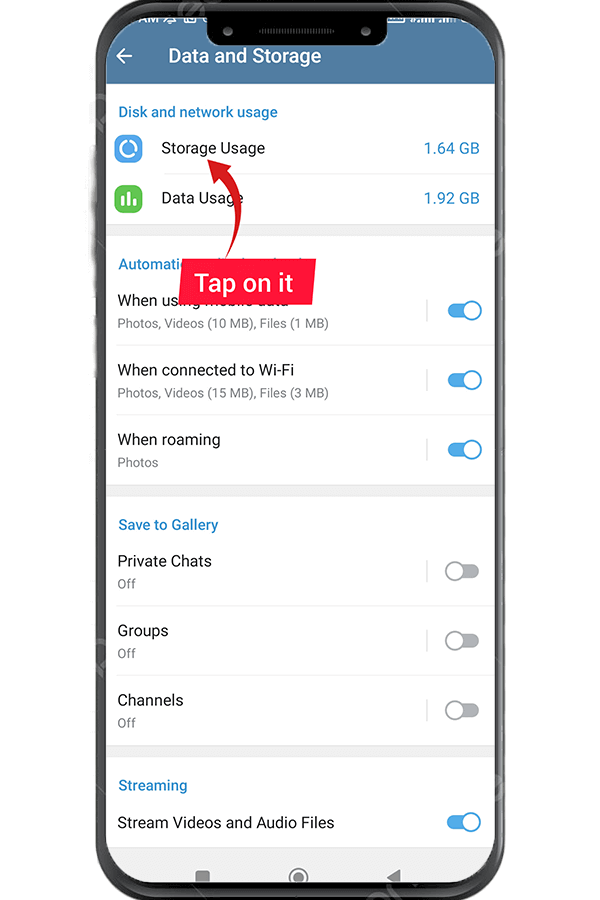
- Stap 4: Kies Media wat jy wil uitvee.
- Stap 5: Tik op Wis kas.
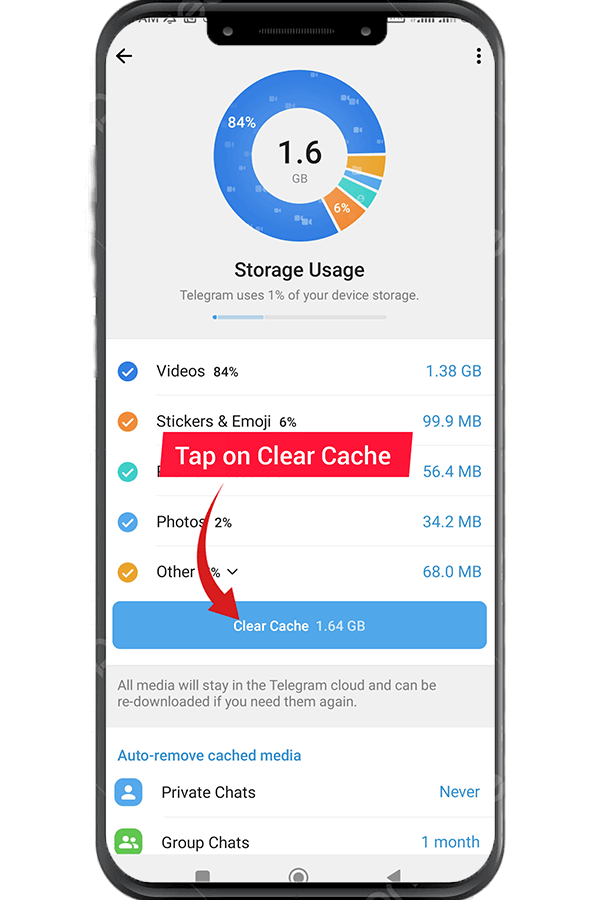
U kan ook Telegram-gekaslêers met die hand van u "Lêerbestuurder"-toepassing uitvee. Hierdie metode is so maklik en nuttig.
Gevolgtrekking
Nou weet jy hoe om afgelaaide lêers outomaties en met die hand uit te vee deur hierdie gids te volg. Deur die kaslêers uit te vee, sal ou duplikaatmedialêers van jou toestel uitgevee word. Dit sal u dus help om u toestelbergingspasie vry te maak.

baie goeie artikel. uiteindelik het ek my telegramlêers uitgevee
Is daar 'n ander manier om 'n lêer in telegram uit te vee?
Hallo Rusell,
U kan u afgelaaide lêers ook op Telegram-instellings uitvee.
Dit was perfek, dankie
Welkom Vincent
Nice artikel
Is dit moontlik om die verwyderde lêer te herstel?
Hallo Jona!
Ja, dit is moontlik, lees asseblief hierdie artikel noukeurig.
Ons het hierdie metode bekendgestel.
Kan geskrap stem herstel word?
Hallo Kayra,
Geen! Dit is nie moontlik om dit te doen nie.
Nice artikel
Thanks a lot
So nuttig
Dankie man. Die telegram ingeboude opsie het gehelp
Aby návod fungoval, musí být soubory vidět. Když data nevidím, nesmažu nic. Návod je zcela k ničemu. Ostatně jako mnoho dalších zcela stejných návodů všude kolem:(